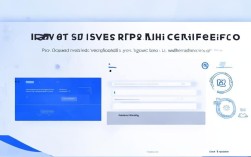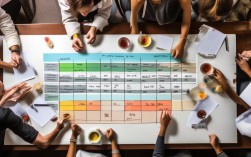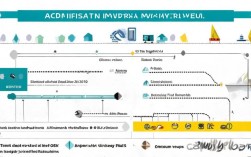在快手上使用模板是提升视频制作效率、统一内容风格的重要方式,无论是新手入门还是创作者批量产出内容,都能通过模板快速完成剪辑,以下是关于如何在快手上使用模板的详细步骤、注意事项及实用技巧,帮助大家更好地掌握这一功能。
快手模板的获取途径
在快手中使用模板,首先需要找到合适的模板资源,目前主要通过以下两种途径获取:
快手APP内置模板库
快手官方提供了丰富的模板资源,涵盖剧情、美妆、美食、搞笑、知识分享等多个领域,用户可直接在APP内搜索并使用,具体操作路径为:打开快手APP → 点击底部【拍摄】按钮 → 进入拍摄界面后,向左滑动切换到【模板】选项 → 在模板库中浏览或搜索关键词(如“美食教程”“卡点视频”),找到心仪的模板后点击进入。
第三方平台导入模板
除了官方模板,部分用户会从第三方平台(如剪映、抖音等)下载模板文件,再导入快手使用,但需注意,第三方模板可能存在格式不兼容或素材缺失的问题,建议优先选择快手官方模板,以确保剪辑流畅度和素材完整性,若需导入,需先将模板文件保存为快手支持的格式(如.mp4),并通过快手的“本地导入”功能添加到素材库中。
使用快手模板的详细步骤
以快手APP内置模板为例,具体操作步骤如下:
选择并预览模板
进入【模板】页面后,系统会根据用户兴趣推荐热门模板,可通过顶部分类标签(如“热门”“最新”“关注”)筛选,或直接搜索关键词,点击模板封面可预览视频效果,包括画面、字幕、背景音乐及转场特效,确认符合需求后点击“使用该模板”。
替换模板素材
模板进入编辑界面后,原模板的素材(视频片段、图片、文字等)会自动加载到时间轴,用户需根据实际需求替换素材:
- 替换视频/图片:点击时间轴上的素材片段,在弹出的菜单中选择“替换”,可从手机相册选取新素材,或直接拍摄新视频,替换时注意素材时长与原模板一致,避免画面卡顿或时长不匹配。
- 修改文字内容:双击时间轴上的文字素材,可直接编辑文字内容、调整字体、颜色及大小,模板中的文字通常分为标题、字幕等,不同位置的文字可单独修改样式。
- 调整背景音乐:点击音乐图标可更换背景音乐,快手提供了海量正版音乐库,也可上传本地音乐,若需保留原模板音乐,可直接点击“使用原音乐”。
调整剪辑细节
替换素材后,可根据需要对视频进行精细化调整:
- 裁剪素材:选中时间轴上的素材,点击“裁剪”功能,可调整素材的起止时间,删除多余部分。
- 添加特效/滤镜:点击底部【特效】或【滤镜】选项,选择喜欢的风格(如复古、梦幻、清新等),增强视频视觉效果。
- 调整转场:若模板自带转场特效,可选中两个素材之间的转场图标,更换其他转场样式(如叠化、缩放、滑动等)。
导出并发布视频
完成所有编辑后,点击右上角“下一步”按钮,进入导出界面,可选择视频分辨率(如720P、1080P)和帧率,通常默认1080P/30帧即可满足日常需求,点击“导出”等待视频生成,完成后自动进入发布页面,添加标题、话题标签(如#快手模板 #日常vlog),选择封面后点击“发布”即可。
使用模板的注意事项
- 版权问题:优先使用快手官方模板或已获授权的第三方素材,避免使用侵权音乐、图片或视频,导致作品下架或账号受限。
- 素材匹配度:替换素材时尽量保持与原模板的画面风格、节奏一致,例如美食模板适合搭配明快镜头,剧情模板需注重画面连贯性。
- 时长控制:快手视频时长建议控制在15-60秒,过长易导致用户流失,若模板时长超限,可通过裁剪素材或加快视频节奏优化。
- 个性化调整:模板虽能提升效率,但过度依赖可能导致内容同质化,建议在模板基础上加入个人创意,如添加专属片头/片尾、修改字幕排版等,增强账号辨识度。
高效使用模板的技巧
- 收藏优质模板:在模板库中遇到喜欢的模板,可点击“收藏”按钮,方便后续快速查找,定期整理收藏夹,分类存储不同领域的模板(如“教程类”“剧情类”)。
- 分析热门模板结构:拆解高播放量模板的剪辑逻辑,例如开头3秒的“黄金镜头”、字幕出现的时机、背景音乐的卡点节奏等,将其应用到自己的模板使用中。
- 批量制作同类视频:若需批量产出系列内容(如“一周早餐教程”),可固定使用1-2个相似模板,仅替换核心素材(如不同早餐的制作过程),既保证风格统一,又能提高效率。
相关问答FAQs
Q1:使用快手模板时,如何替换模板中的原音乐?
A:在编辑界面点击底部音乐图标,进入音乐库后可切换为其他快手提供的音乐,或点击“导入音乐”上传本地音频文件,若需保留原音乐但调整音量,可点击音乐素材旁的“音量”按钮,降低原音乐音量后添加新的背景音乐(如解说音效),避免音乐重叠杂乱。
Q2:为什么我用模板导出的视频画质模糊?如何解决?
A:视频模糊通常由以下原因导致:(1)导出时选择了低分辨率(如720P以下),建议优先选择1080P;(2)替换的素材本身分辨率低,尽量使用高清图片或视频;(3)模板中包含大量特效或转场,导致压缩画质,可尝试减少特效数量,或在导出时开启“高清导出”选项(部分设备支持),提升视频清晰度。